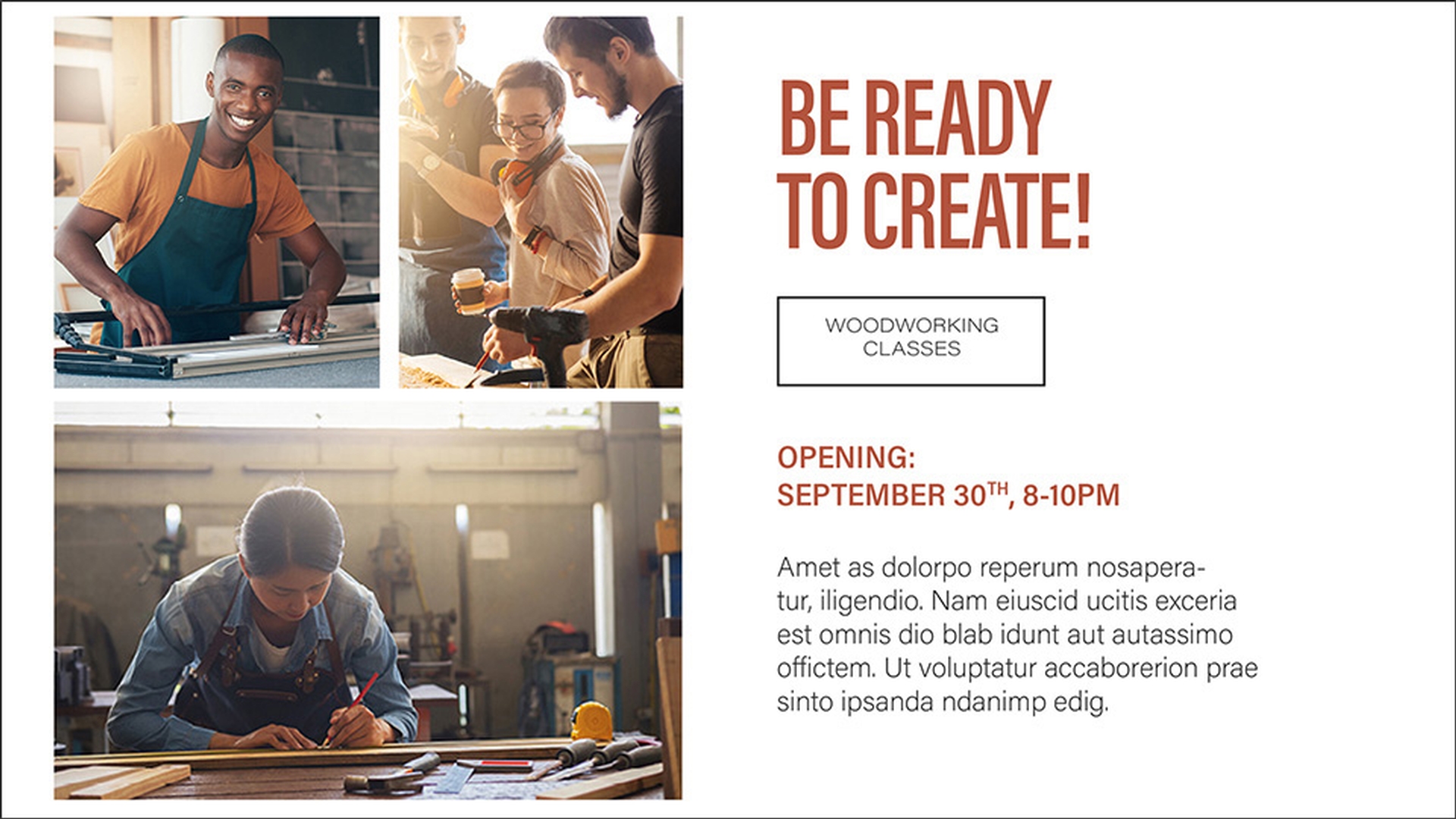TUTORIAL-ARTIKEL
Anfänger
5 Min.
Die Seitengröße ändern.
Lernen Sie, wie Sie die Größe aller Seiten in einem Dokument oder auch nur die bestimmter Seiten ändern können.
Beispieldateien herunterladen
Die Beispieldatei ist ein Adobe Stock-Element, mit dem Sie die Schritte dieses Tutorials nachvollziehen können. Wenn Sie die Beispieldatei anderweitig verwenden möchten, können Sie sie bei Adobe Stock lizenzieren. In der ReadMe-Datei in diesem Ordner finden Sie die Bedingungen für die Verwendung dieser Beispieldatei.
Seitengrößen in einem Dokument ändern – Zusammenfassung.
Bei der Erstellung eines neuen Dokuments geben Sie die gewünschte Seitengröße an. Es kann aber vorkommen, dass Sie diese Einstellung ändern müssen, nachdem Sie bereits mit der Arbeit an einer Datei begonnen haben.
Die Größe aller Seiten ändern, ohne Inhalte zu skalieren:
Wählen Sie „Datei > Dokument einrichten“.
Ändern Sie die Werte für die Breite und die Höhe. Dadurch werden die Abmessungen aller Seiten im Dokument geändert. Textrahmen und Bilder werden aber nicht an die neue Seitengröße angepasst.
Die Größe aller Seiten ändern und Inhalte skalieren:
Wählen Sie „Datei > Dokument einrichten“.
Klicken Sie auf „Layout anpassen“.
Ändern Sie die Werte für die Breite und die Höhe. Dadurch werden die Abmessungen aller Seiten im Dokument geändert. Textrahmen und Bilder werden skaliert und verschoben, damit sie sich harmonisch in das neue Seitenformat einfügen.
Unterschiedliche Seitengrößen in einem Dokument verwenden:
Wählen Sie im Bedienfeld „Seiten“ eine oder mehrere Seitenminiaturen aus.
Klicken Sie unten im Bedienfeld auf das Symbol „Seitenformat bearbeiten“.
Wählen Sie „Benutzerdefiniert“.
Geben Sie die neuen Werte für Breite und Höhe ein, und klicken Sie auf „OK“.